
Wie lange dauert die Wiederherstellung eines iPhones? Alles, was Sie wissen sollten

Mein altes Handy hing in einer Reset-Schleife fest und ich konnte es nicht retten. Jetzt habe ich ein iPhone 17. Ich versuche es gerade aus iCloud wiederherzustellen, aber es dauert ewig. Ich habe vor 7–8 Stunden damit angefangen. Weiß jemand, wie lange die Wiederherstellung eines iPhones dauern kann?
- Bangerz von Apple Diskussion
Wie lange dauert die Wiederherstellung eines iPhones? Vermutlich sind Sie bei dieser Frage schon einmal auf das Problem gestoßen, dass sich das iPhone während des Wiederherstellungsprozesses aufhängt oder die Wiederherstellung ewig dauert. Die Frage „Wie lange dauert die Wiederherstellung eines iPhones?“ hängt von verschiedenen Faktoren ab, wie der Netzwerkverbindung, der Dateigröße usw.
Falls Sie beim Wiederherstellen Ihres iPhones auf ein Problem stoßen, das sich aufhängt und Sie nicht wissen, wie Sie es beheben können, hilft Ihnen dieses Tutorial dabei, die voraussichtliche Dauer des Wiederherstellungsprozesses und praktische Lösungsansätze zu ermitteln. Los geht's!
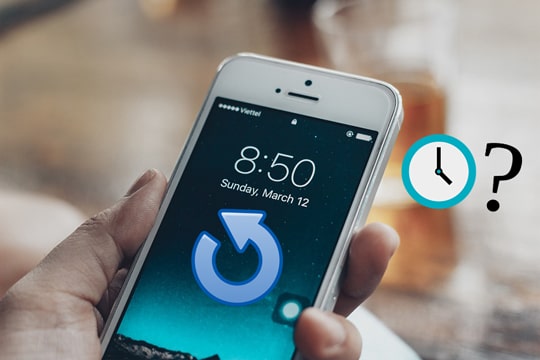
Wenn wir von der Wiederherstellung eines iPhones sprechen, meinen wir, dass Ihr Gerät auf die Werkseinstellungen zurückgesetzt wird, alles darauf gelöscht und alles durch die Sicherungsdaten ersetzt wird.
Im Allgemeinen dauert die Wiederherstellung eines iPhones aus einem iTunes-Backup 30 Minuten bis 1 Stunde, die Wiederherstellung des iPhones aus iCloud dauert 1 bis 3 Stunden.
Das ist jedoch nicht in Stein gemeißelt, denn die Dauer der iPhone-Wiederherstellung hängt von verschiedenen Faktoren ab:
Hier ist eine einfache Tabelle zum besseren Vergleich:
Wiederherstellungsmethode | Zeitschätzung | Faktoren, die die Zeit beeinflussen |
iTunes | 30 Minuten – 1 Stunde | Datenmenge, USB-Verbindungsgeschwindigkeit |
iCloud | 1 – 3 Stunden | Internetgeschwindigkeit, Datenmenge, WLAN-Stabilität |
Wenn Sie Ihr iPhone über die Einstellungen auf Werkseinstellungen zurücksetzen, kann der Vorgang bei Verwendung eines aktuellen iPhone-Modells mit der neuesten iOS Firmware einige Minuten dauern. Bei älteren iPhone-Modellen und veralteten iOS Versionen kann der Vorgang hingegen länger dauern.

Apple gibt bisher keine offizielle Antwort auf die Frage, wie lange die iPhone-Wiederherstellung dauert. Dauert die Wiederherstellung über iTunes/iCloud jedoch ewig, kann das verständlicherweise sehr ärgerlich sein. Da Sie nun wissen, wie lange die iPhone-Wiederherstellung im Allgemeinen dauert, sollten Sie das Problem beheben, wenn es ungewöhnlich lange dauert.
Hier sind einige wertvolle Tipps, die Sie ausprobieren können.
Tipp 1. iTunes aktualisieren
Manchmal kann es mit einer veralteten iTunes-Version länger dauern, ein iPhone zu lesen und wiederherzustellen. Daher kann ein Update von iTunes auf die neueste Version in manchen Fällen hilfreich sein. Um iTunes auf Ihrem Computer zu aktualisieren, gehen Sie wie folgt vor:
1. Starten Sie auf Ihrem Mac iTunes > klicken Sie im Apple-Menü auf iTunes > wählen Sie die Option „Nach Updates suchen“ > aktualisieren Sie iTunes, falls eine neuere Version verfügbar ist.
2. Starten Sie auf Ihrem Windows PC iTunes > klicken Sie im iTunes-Fenster auf „Hilfe“ > tippen Sie auf „Nach Updates suchen“ > folgen Sie den Anweisungen auf dem Bildschirm, um iTunes zu aktualisieren, falls eine neuere Version verfügbar ist.

Tipp 2. Starten Sie Ihr iPhone neu.
Sie können Ihr iPhone auch neu starten, wenn der Wiederherstellungsprozess hängen bleibt. Dadurch wird der Vorgang sofort gestoppt.
Die folgenden Anweisungen zeigen Ihnen, wie Sie verschiedene iPhone-Modelle zum Neustart zwingen können:
Haben Sie Probleme mit Ihrem iPhone und möchten es sofort auf die Werkseinstellungen zurücksetzen? Keine Panik! Dieser Artikel erklärt Ihnen, ob Sie je nach Bedarf einen Hard-Reset oder einen Soft-Reset wählen sollten!
Tipp 3. Versuchen Sie ein anderes USB-Kabel oder einen anderen Computer.
In manchen Fällen kann die iPhone-Wiederherstellung länger dauern, wenn das USB-Kabel oder der Computer beschädigt oder nicht original ist. Stellen Sie in diesem Fall sicher, dass Sie ein von Apple zertifiziertes Original-USB-Kabel verwenden, um die Verbindung zwischen Ihrem Computer und Ihrem iPhone herzustellen. Alternativ können Sie Ihr iPhone an einen anderen Computer anschließen und die Wiederherstellung dort wiederholen, um zu prüfen, ob das Problem weiterhin besteht.

Tipp 4. Trennen Sie Ihr iPhone vom Computer und versuchen Sie es erneut.
Manche Fehler, die dazu führen, dass die Wiederherstellung des iPhones über iTunes zu lange dauert, lassen sich auf diese Weise beheben. Es funktioniert jedoch nicht immer.
Tipp 1. Stellen Sie eine Verbindung zu einem stabilen WLAN-Netzwerk her.
Stellen Sie sicher, dass Sie mit einem stabilen und leistungsstarken WLAN-Netzwerk verbunden sind, bevor Sie Ihr iPhone aus dem iCloud-Backup wiederherstellen. Schließen Sie Ihr iPhone außerdem während des gesamten Vorgangs an eine Stromquelle an, da die Wiederherstellung mehrere Stunden dauern kann.
Tipp 2. Deaktivieren Sie die Sicherung großer Apps.
Große App-Backups sind einer der Hauptgründe für die lange Wiederherstellungsdauer des iPhones. Gehen Sie daher in den iPhone-Einstellungen auf Ihren Namen, wählen Sie „iCloud“ und dann „Backup“. Deaktivieren Sie dort die Option für große Apps oder Dateien. Dadurch wird die Wiederherstellung im Hintergrund beschleunigt.
Tipp 3. Die Wiederherstellung aus dem iCloud-Backup sofort stoppen.
Wenn die Wiederherstellung aus iCloud bei der Schätzung der verbleibenden Zeit hängen bleibt , können Sie den Wiederherstellungsprozess zunächst sofort abbrechen.
Gehen Sie in den iPhone-Einstellungen zu „iCloud“ > tippen Sie auf „Backup“ > suchen Sie „iPhone-Wiederherstellung stoppen“ und tippen Sie darauf > bestätigen Sie den Vorgang mit Stopp.
Tipp 4. Löschen Sie große und unerwünschte Dateien
Große Mediendateien können den Wiederherstellungsprozess verlangsamen. Wenn Sie diese großen Fotos, Videos oder Musikdateien nicht benötigen, können Sie sie aus Ihrem iCloud-Backup löschen. Sind sie Ihnen hingegen wichtig, können Sie die großen Mediendateien auf einem Computer sichern und andere Dateien auf Ihrem iPhone wiederherstellen.
Tipp 5. Vermeiden Sie das Herunterladen und Hochladen von Dateien über andere Apps.
Bitte beenden Sie beim Wiederherstellen Ihres iPhones mit iCloud das Herunter- und Hochladen von Daten mit anderen Apps. Zu viele laufende Prozesse verlangsamen den Wiederherstellungsprozess.
iOS System Recovery ist ein professionelles Tool zur iOS -Systemreparatur. Es kann verschiedene iPhone-Systemprobleme beheben: Ladeprobleme, schneller Akkuverbrauch, iPhone hängt beim Apple-Logo fest /im DFU-Modus/Wiederherstellungsmodus, blauer/weißer/schwarzer/ roter Bildschirm des Todes , iTunes-Fehler bei der Wiederherstellung usw. Wenn die iPhone-Wiederherstellung hängen bleibt, Fehler auftreten oder die Fertigstellung sehr lange dauert, können Sie diese Software ausprobieren, um das Problem zu beheben.
So funktioniert es:
Schritt 1. Verbinden Sie Ihr iPhone mit dem Computer
Nach der Installation des Programms auf Ihrem Computer starten Sie es und verbinden Ihr iPhone über ein USB-Kabel mit dem Computer. Tippen Sie anschließend in der linken Seitenleiste auf „Weitere Tools“ und wechseln Sie in den Modus „ iOS -Systemwiederherstellung“.

Schritt 2. Automatische Erkennung des iPhone-Systemproblems
Das Programm erkennt das iPhone automatisch und zeigt das Problem auf dem Bildschirm an. Klicken Sie anschließend auf „Start“, um fortzufahren.

Schritt 3. Behebung des Problems, dass die iPhone-Wiederherstellung ewig dauert/hängt.
Bestätigen Sie die iPhone-Informationen auf dem Bildschirm, um den Reparaturvorgang anzupassen. Sollten diese nicht korrekt sein, wählen Sie die richtigen Informationen aus den Dropdown-Listen aus. Tippen Sie anschließend auf „Reparieren“, um die Problembehebung zu starten.

Sie haben nun die Frage „Wie lange dauert die iPhone-Wiederherstellung normalerweise?“ verstanden. Falls die Wiederherstellung ewig dauert, bietet sich als schnelle Lösung die Wiederherstellung eines iPhones ohne iTunes oder iCloud mithilfe von Coolmuster iPhone Data Recovery an.
Ausgestattet mit modernsten Algorithmen und Wiederherstellungstechnologien ermöglicht Ihnen iPhone Data Recovery, Daten direkt von Ihrem iPhone wiederherzustellen oder das iPhone aus einem iTunes-Backup wiederherzustellen. Darüber hinaus können Sie Ihre vorhandenen Dateien auf Ihrem Computer sichern und die Daten vor der Wiederherstellung oder dem Backup in einer Vorschau anzeigen.
Die wichtigsten Funktionen von Coolmuster iPhone Data Recovery :
Wie kann man mit Coolmuster iPhone Data Recovery ein iPhone selektiv aus einem iTunes-Backup wiederherstellen?
01 Nachdem Sie diese Software auf Ihren Computer heruntergeladen haben, starten Sie sie und wählen Sie im linken Bereich den Modus „Aus iTunes-Sicherungsdatei wiederherstellen“.
02 Anschließend scannt das Programm den Standard-iTunes-Backup-Speicherort auf Ihrem Computer und zeigt die Backup-Einträge auf dem Bildschirm an. Wählen Sie eine Backup-Datei aus der Liste aus und klicken Sie auf die Schaltfläche „Scan starten“.

03 Markieren Sie die gewünschten Datentypen auf dem Bildschirm und drücken Sie die Schaltfläche „Scan starten“ unten.

04 Wählen Sie im linken Fenster eine Kategorie aus, zum Beispiel „Kontakte“. Sehen Sie sich die Kontakte an, die Sie wiederherstellen möchten, und klicken Sie anschließend auf die Schaltfläche „Auf Computer wiederherstellen“, um die Wiederherstellung auf Ihrem Computer zu starten.

Wie kann man ein iPhone mithilfe von Coolmuster iPhone Data Recovery aus einem iCloud-Backup wiederherstellen, ohne das Gerät zurückzusetzen?
01 Öffnen Sie das Coolmuster iPhone Data Recovery . Wählen Sie in der Hauptoberfläche die Option „Aus iCloud wiederherstellen“.
02 Melden Sie sich mit Ihrer Apple-ID und Ihrem Passwort bei Ihrem iCloud-Account an. Nach der Anmeldung sehen Sie eine Liste der verfügbaren Datentypen (Fotos, Kontakte, Nachrichten usw.).

03 Wählen Sie die Dateitypen aus, die Sie aus dem iCloud-Backup wiederherstellen möchten, und klicken Sie auf „Weiter“.

04 Sehen Sie sich die Dateien in der Vorschau an und wählen Sie die Elemente aus, die Sie auf Ihrem iPhone wiederherstellen möchten. Klicken Sie auf „Auf Computer wiederherstellen“, um die wiederhergestellten Dateien auf Ihrem Computer zu speichern.

Videoanleitung:
Wie lange dauert die Wiederherstellung eines iPhones? Jetzt kennen Sie die Antwort. Falls iTunes oder iCloud bei der Wiederherstellung Ihres iPhones Probleme verursachen, können Sie die oben genannten Tipps befolgen, um das Problem zu beheben, oder Ihr iPhone direkt mit Coolmuster iPhone Data Recovery aus einem iTunes-Backup wiederherstellen. Die Software ist zuverlässig, einfach und benutzerfreundlich – ganz ohne Verbindung Ihres iPhones und ohne Beschädigung der Backup-Qualität.
Darüber hinaus ist iOS Systemwiederherstellung ein hervorragendes Tool, um alle iPhone-Systemprobleme innerhalb weniger Minuten zu beheben. Sie können es bei Bedarf gerne ausprobieren.
Sollten Sie auf Schwierigkeiten stoßen, teilen Sie uns dies bitte in den Kommentaren mit. Wir werden uns umgehend mit Ihnen in Verbindung setzen und Ihnen technischen Support anbieten.
Verwandte Artikel:
[Vollständige Antwort] Wie lange dauert die Sicherung eines iPhones?
iPhone-zu-iPhone-Datenübertragung: Wie lange dauert es wirklich?
Datenübertragung auf dem iPhone hängt? 7 schnelle Tricks zur Behebung des Problems

 Weitere Lösungen
Weitere Lösungen
 Wie lange dauert die Wiederherstellung eines iPhones? Alles, was Sie wissen sollten
Wie lange dauert die Wiederherstellung eines iPhones? Alles, was Sie wissen sollten





